안드로이드 휴대폰에 음악을 복사해서 넣는 방법을 알아보자

이동 중에 음악 수집을 포기할 필요는 없습니다.
스포티파이 같은 스트리밍 서비스도 좋지만,
자신의 음악에 돈을 낼 필요는 없습니다.
Android 장치로 음악을 전송하려면 다음과 같이 하십시오.
2023.05.25 - 컴퓨터에서 인스타그램 릴 업로드 하는 방법
컴퓨터에서 인스타그램 릴 업로드 하는 방법
컴퓨터에서 인스타그램 릴 업로드 하는 방법 컴퓨터에서 릴을 업로드하려면 원하는 웹 브라우저에서 Instagram.com에 접속하여 계정에 로그인한 후 왼쪽의 [Create](작성)을 선택하고 [Select From Computer
kanonxkanon.tistory.com
USB 케이블을 통한 파일 전송
음악을 Android 장치로 전송하는 가장 쉬운 방법은
USB 케이블로 PC에 연결하는 것입니다.
그런 다음 파일이 휴대전화에 있으면 축음기나
파워앰프 같은 음악 앱을 사용하여 모음을 관리할 수 있습니다.
먼저 장치를 PC에 연결하고 PC가 나타날 때까지 기다립니다.
Windows(윈도우)에서는 파일 탐색기의
"장치 및 드라이브" 아래에 표시됩니다.
USB 케이블을 충전뿐만 아니라 데이터 전송에도
사용할 수 있는지 확인해야 합니다.
2023.08.01 - M4A 파일이란 무엇이며 M4A 파일은 어떻게 열 수 있을까
M4A 파일이란 무엇이며 M4A 파일은 어떻게 열 수 있을까
M4A 파일이란 무엇이며 M4A 파일은 어떻게 열 수 있을까 M4A 파일은 인코딩된 코덱에 따라 손실되거나 손실되지 않을 수 있는 오디오 파일 유형입니다. "M4A"는 "MPEG-4 오디오"의 약자로, 기본적으로
kanonxkanon.tistory.com

macOS 사용자는 Android 파일 전송을 사용해야 합니다.
Mac에 다운로드하여 설치한 다음 Android 기기를 연결합니다.
그러면 Android 장치의 컨텐츠를 탐색하고
음악 파일을 직접 복사할 수 있습니다.
Android는 USB를 통해 Android 장치의 파일 시스템에
액세스할 수 없는 충전 모드로 기본 설정되는 경우가 있습니다.
PC에서 Android 장치를 감지하지 못한 경우 화면 상단에서
아래로 밀어서 USB 기본 설정을 열고 "파일 전송"을 선택했는지 확인합니다.

단말기에서 USB 연결을 자동으로 결정하는 것이 아니라
"파일 전송"과 같은 옵션을 사용하여
USB를 연결할 때 어떻게 할 것인지 물어볼 수 있습니다.
장치에 따라 다른 단어로 표시될 수도 있지만,
이런 경우 이 옵션을 선택합니다.
PC가 PC를 집어 들면 파일 이동을 시작할 수 있습니다.
음악 폴더를 열고 음악 모음을 저장할 Android 장치로 항목을 끌어다 놓습니다.
전송할 파일 수에 따라 이 프로세스에 시간이 걸릴 수 있습니다.
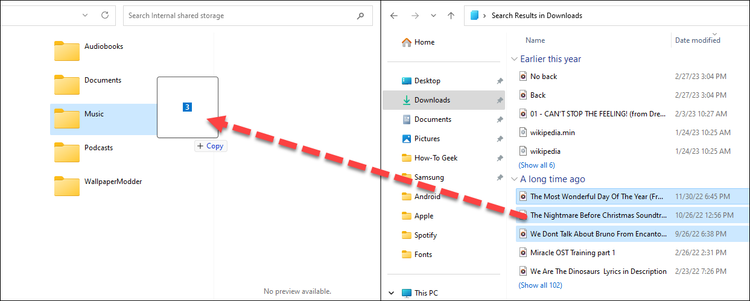
플래시 드라이브를 사용한 전송
USB 플래시 드라이브를 사용하여 PC에서 장치로
음악 파일을 전송할 수도 있습니다.
편리한 "듀얼 드라이브" USB 스틱
(Android 장치에서 USB-C를 사용하는 경우)을 사용하거나
USB-A-USB-C 어댑터를 사용하여
표준 USB 플래시 드라이브를 연결할 수 있습니다.
Android의 내부 파일 관리자는 다양할 수 있지만
USB 스토리지를 연결하면 파일을 볼 수 있는 옵션이 제공됩니다.
2023.06.11 - CD와 DVD의 지속 시간 및 데이터 보관 가능 시간은?
CD와 DVD의 지속 시간 및 데이터 보관 가능 시간은?
CD와 DVD의 지속 시간 및 데이터 보관 가능 시간은? CD와 DVD는 저장 조건과 디스크 품질 등의 요소에 따라 2년에서 수백 년까지 사용할 수 있습니다. 소중한 데이터가 담긴 CD나 DVD 컬렉션이나 인상
kanonxkanon.tistory.com
그렇지 않으면 장치의 파일 관리자 앱
(또는 먼저 다운로드(예: Google의 파일 앱)을 찾아 USB 드라이브를 찾습니다.
대부분의 파일 관리자는 파일을 직접 이동하거나
원본 파일을 그대로 두도록 복사하는 것을 지원합니다.
예를 들어, Files by Google 앱에서 첨부된 USB 저장소에
있는 파일이나 폴더를 선택하고 세 점 메뉴에서
"Move to" 또는 "Copy to"를 선택할 수 있습니다.
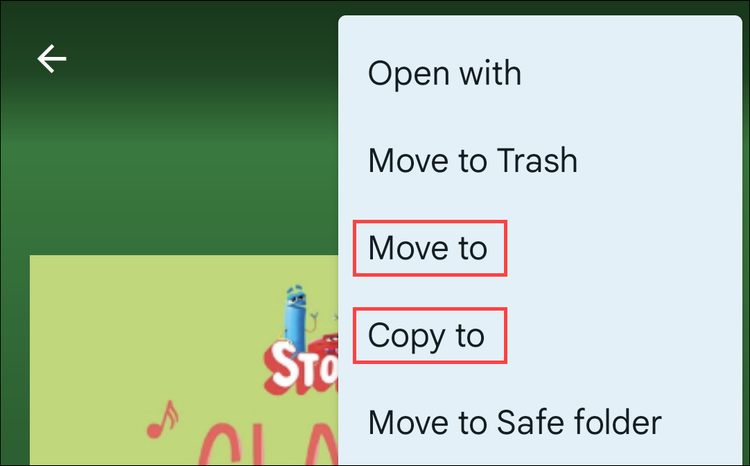
그런 다음 "Internal Storage(내부 저장소)"를 선택하고
장치에서 음악을 이동하거나 복사할 폴더를 선택합니다.
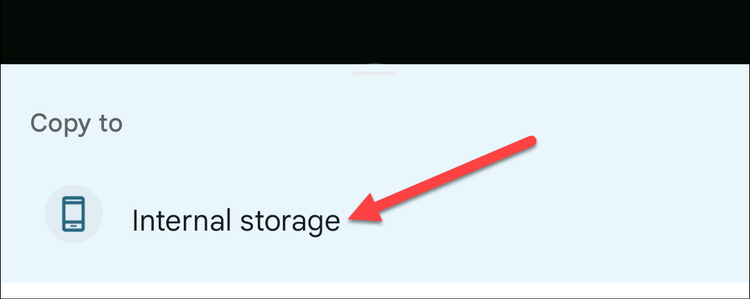
그러면 음악 파일이 단말기에 저장되어 원하는 음악 앱에서 액세스할 수 있습니다.
클라우드 스토리지에 업로드
케이블과 USB 스틱을 만지작거리고 싶지 않다면
클라우드 스토리지를 사용하는 것이 좋습니다.
Google은 15GB의 무료 스토리지를 통해 Android
및 PC를 포함한 모든 기기에서 음악 모음을 동기화할 수
있는 가장 쉬운 방법을 제공합니다.
그러나 OneDrive와 Dropbox는 동일한 결과를 얻을 수 있습니다.
웹의 Google 드라이브에 음악을 업로드하는 것부터 시작합니다.
왼쪽 상단의 "새로 만들기"를 클릭하고
"파일 업로드"를 선택하여 개별적으로 파일을 업로드하거나
"폴더 업로드"를 선택하여 음악 모음을 한 번에 업로드합니다.
원한다면 데스크톱용 Google 드라이브를 사용하여
PC에서 파일을 동기화할 수 있습니다.
2023.08.08 - Apple Watch "Storage Full" 오류를 해결하는 방법
Apple Watch "Storage Full" 오류를 해결하는 방법
Apple Watch Storage Full 오류를 해결하는 방법 Apple Watch에 저장 공간이 가득 찼다고 표시되고 노래와 앱이 들어 있지 않은 경우에는 해당 저장 공간을 지우려면 시계의 페어링을 해제하고 수리해야
kanonxkanon.tistory.com
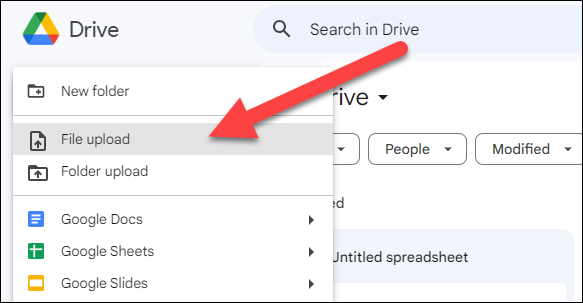
파일이 제자리에 있으면 Android 장치에서
Google 드라이브를 열고 음악 파일을 찾습니다.
파일을 길게 눌러 한 번에 하나 이상 선택할 수 있습니다.
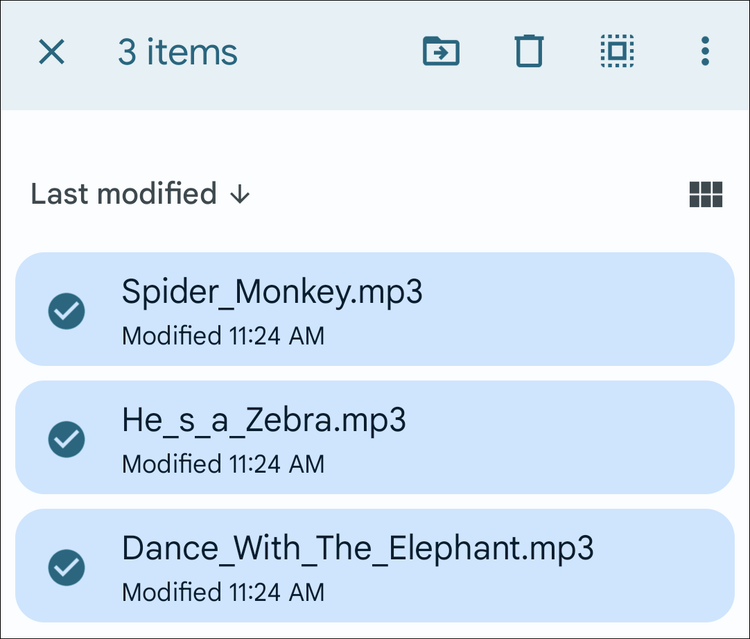
파일을 선택한 상태에서 3점 메뉴
아이콘을 누르고 "Download"를 선택합니다.
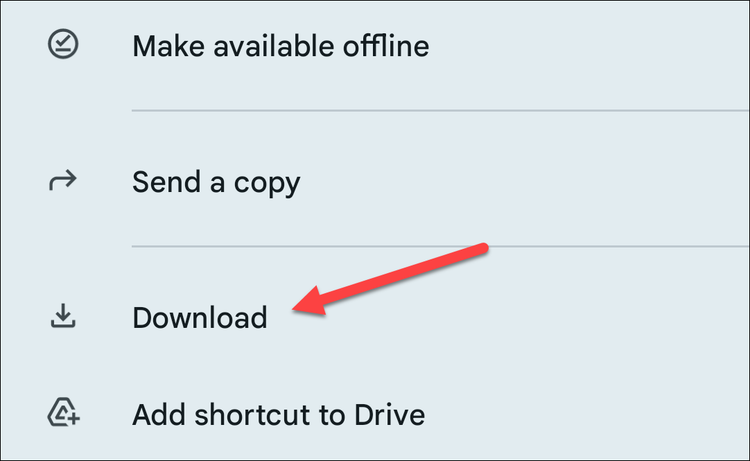
이제 파일을 Android 장치에서 로컬로 사용할 수 있습니다.
주변 공유를 이용한 무선 전송
좀 더 "내장된" 무선 공유 방법을 위해서는
Google의 Android 및 Windows용 공식
"Nearby Share" 도구를 이용할 수 있습니다.
인근 공유는 애플의 에어드롭과 비슷한 개념입니다.
모든 안드로이드 기기에 내장되어 있으며,
공식 앱을 통해 PC에서 사용할 수 있습니다.
Android Nearly Share(안드로이드 근거리 공유)의
전체 가이드를 확인하여 기기를 모두 설정하고
사용할 준비를 갖추십시오.
그런 다음 Windows(윈도우)에서 가까운 공유를 사용하여
PC에서 Android(안드로이드)로 음악을 이동하는 방법에
대한 안내서를 읽을 수 있습니다.
프로세스가 간단하며, 준비가 완료되면 원활하게 작동합니다.
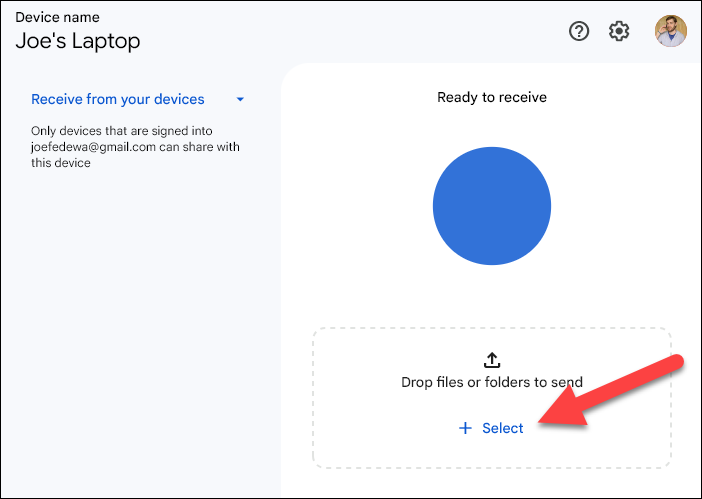
장치 간에 파일을 전송하는 것은 골치 아픈 일이지만
Windows와 Android를 사용하여
파일을 전송하는 데는 쉬운 방법이 있습니다.
가장 직접적인 무선 방식은 가까운 공유이지만,
'폰 링크' 앱도 고려해 볼 수 있는 또 다른 방법입니다.
2022.07.23 - 면접에서 사용하면 안되는 단어를 알아보자 면접 팁 알아보기
면접에서 사용하면 안되는 단어를 알아보자 면접 팁 알아보기
면접에서 사용하면 안되는 단어를 알아보자 면접 팁 알아보기 대부분의 사람은 평소 자신을 남에게 표현하는 일은 거의 없을 것입니다. 그러나 면접을 볼 기회를 얻게 되면 면접관의 입장에서
kanonxkanon.tistory.com
2023.04.07 - Wi-Fi의 원리와 구조에 대해서 알아보자
2023.06.21 - Windows 11에서 블루투스 헤드폰 사운드 지연을 수정하는 방법
Windows 11에서 블루투스 헤드폰 사운드 지연을 수정하는 방법
Windows 11에서 블루투스 헤드폰 사운드 지연을 수정하는 방법 사운드 지연 문제를 해결하려면 장치를 서로 가까이 두고 헤드폰을 다시 연결하거나 다시 페어링한 다음 다른 오디오 플레이어 앱
kanonxkanon.tistory.com
2023.06.05 - 에어팟 또는 에어팟 Pro 배터리 수명을 개선하는 방법을 알아보자
-
'IT 이것저것 > Android' 카테고리의 다른 글
| Android System Intelligence 어플은 삭제해도 될까? (0) | 2023.12.23 |
|---|---|
| 안드로이드 휴대폰의 일련 번호, 시리얼 번호를 찾는 방법을 알아보자 (0) | 2023.11.10 |
| Android에서 사진 EXIF 데이터를 보는 방법(및 편집) (0) | 2023.10.15 |
| 인스타그램에서 게시물을 갤러리에 저장되지 않게 하는 방법 (0) | 2023.09.25 |
| 틱톡 '인터넷 연결 안 됨' 오류 고치는 방법 8가지 (0) | 2023.09.19 |




댓글